Как да се определи Грешка при зареждане на приложения за iphone и IPAD
Вие се опитвате да изтеглите приложението от App Store, но процеса на зареждане е спрян за постоянно? Или може би сте приключили с възстановяване от iCloud резервно копие и изглежда, че свалянето на приложения е цяла вечност и никога не свърши? Такива грешки при изтеглянето на приложения периодично се случват като на iPhone, както и за Ipad. Въпреки това, техните решения имат редица начини и в тази статия ще ви разкажа за тях.
1. Проверете връзката с мрежата
Преди да се впусне в по-нататъшно търсене, проверка на работата на интернет връзката ви. Най-лесният начин да направите това - да го проверите в други приложения. Например, отворете всяка страница в Safari или да изпратите съобщение на iMessage.
Ако проблемът наистина е свързан към мрежа, след като се възстанови, изтеглите приложението ще продължи от точката, в която го спря. Ако други приложения функционират правилно - отидете на втория метод.
2. Рестартирайте мишката
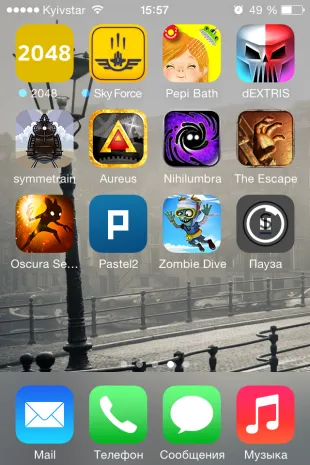
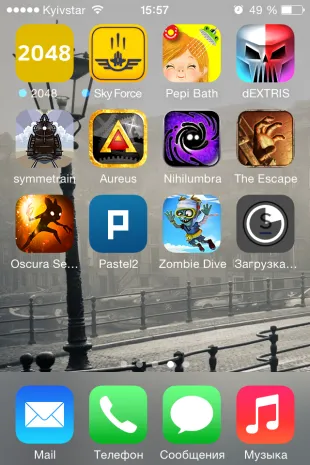
Понякога потребителите случайно кликнете върху иконата не сте изтеглили за кандидатстване и го спира. Много е лесно да се разбере, тъй като иконата на подпис ще означава статуса на "пауза". Просто кликнете върху иконата отново, за да започнете изтеглянето отново. И дори ако изтеглянето не е било спряно, а просто висеше - рестартиране може да помогне и изтеглите приложението ще продължи.
Ако натиснете върху иконата дава нищо, изчакайте малко, а след това се повтаря. Ако резултатът не е налице - да преминете към следващия метод.
3. Рестартирайте IOS устройства
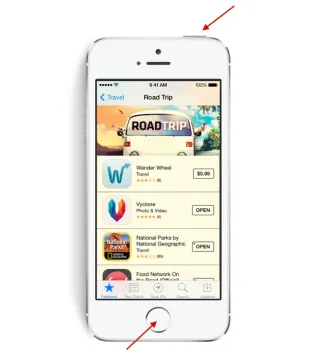
Рестарт може да ви помогне да се коригира много грешки, включително приложения провал на натоварване. Просто натиснете и задръжте двата бутона Home и бутона за захранване. След лого се появява съобщение на двата бутона и изчакайте, докато си iPhone или iPad, ще се включи и проверка на багажника затвори.
Ако молбата е протекло - всичко добро - ако не се върнете в App Store за да изтеглите приложението и опитайте отново. Ако тя замръзва отново - да преминете към следващия метод.
4. Опитайте се да деинсталирате и отново да инсталирате приложението,
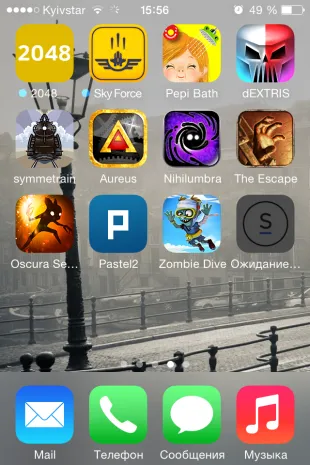
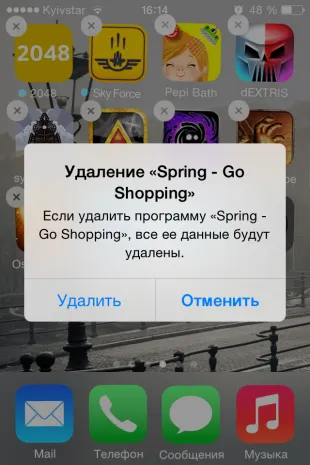
Понякога тя може да помогне в отстраняване дори разтоварват прилагането и рестартиране на изтеглянето. Ако след рестартиране на молбата не е била почистена - опитайте да го премахнете ръчно. За да направите това, натиснете върху иконата, докато държите, докато не започне да мърдам, натиснете бутона "Х" в горния ляв ъгъл на иконите на приложения залепени и потвърдите изтриването.
Ако премахнете приложението - опитайте се да го инсталирайте отново. Ако нищо не се е случило, а иконата остава на екрана - да преминете към следващата стъпка.
5. Заредете друго приложение
Не знам защо, но понякога се различава от изтеглянето на приложения в App Store може да помогне да се "разклати" остана приложение. Опит - не измъчвай, така че се опитайте да изтеглите всяко приложение. Тя може да бъде всяко безплатно приложение, или на някой от вашия предварително закупен. Чакай малко, за да проверите резултата, а ако това не помогне - да преминете към следващата стъпка.
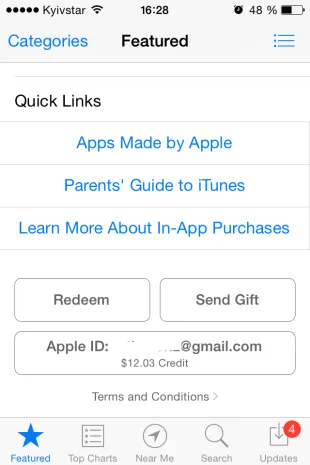
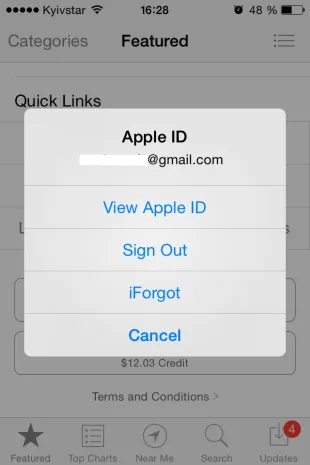
- Отворете App Store в раздела за избор.
- Превъртете до края и кликнете върху бутона с Apple ID.
- В падащото меню, изберете Изход.
7. Синхронизиране на вашите IOS устройство с качи
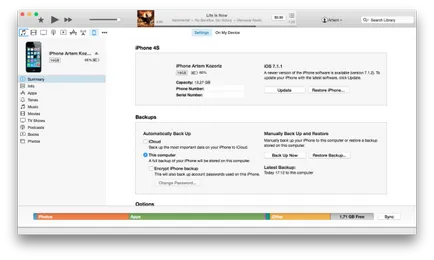
Дори ако използвате резервно iCloud, вие все още може да се синхронизира вашия iPhone или iPad, с качи. Понякога на синхронизирането и прехвърлянето на вашите покупки може да помогне с проблема с блокирането на файлове за изтегляне. Просто свържете вашия IOS устройството към компютъра с качи и да я синхронизирате, както обикновено, когато прехвърляте музика или филми. Изчакайте до края на процеса и да се провери дали има в началния екран на iPhone или iPad, приложенията, които не могат да изтеглят от App Store.
8. Просто изчакайте
Понякога виси сваляне могат да бъдат причинени от промени в сървъра App Store. Може би сте се опитали да изтеглите приложение, точно в момента, когато тя се обновява. Това се случва много рядко, но, въпреки това, това би могло да бъде. Върнете се в заявлението след известно време и да се провери, ако не може да се стартира.